Τι είναι οι πίνακες ελέγχου και οι αναφορές στο Excel;

Στο Excel, είναι κρίσιμο να κατανοήσουμε τη διαφορά μεταξύ αναφορών και πινάκων εργαλείων για την αποτελεσματική ανάλυση και οπτικοποίηση δεδομένων.
Ίσως η πιο εύκολη μέθοδος εισαγωγής είναι η πληκτρολόγηση ενός τύπου απευθείας σε ένα κελί σε ένα φύλλο εργασίας του Excel. Απλώς πληκτρολογήστε τύπους που δεν περιέχουν συναρτήσεις και πατήστε το πλήκτρο Enter για να ολοκληρώσετε την καταχώρηση. Δοκιμάστε αυτό το απλό παράδειγμα:
Κάντε κλικ σε ένα κελί όπου πρέπει να εισαχθεί ο τύπος.
Εισαγάγετε αυτόν τον απλό τύπο βασισμένο σε μαθηματικά:
=6 + (9/5) *100
Πατήστε το πλήκτρο Enter.
Η απάντηση είναι 186. (Μην ξεχνάτε τη σειρά των χειριστών.)
Το Excel κάνει την εισαγωγή συναρτήσεων στους τύπους σας τόσο εύκολη όσο ένα κλικ. Καθώς πληκτρολογείτε το πρώτο γράμμα μιας συνάρτησης σε ένα κελί, εμφανίζεται αμέσως μια λίστα συναρτήσεων που ξεκινούν με αυτό το γράμμα.

Η εισαγωγή συναρτήσεων δεν ήταν ποτέ τόσο εύκολη.
Η επιθυμητή συνάρτηση σε αυτό το παράδειγμα είναι MIN, η οποία επιστρέφει την ελάχιστη τιμή από μια ομάδα τιμών. Μόλις πληκτρολογήσετε M (πρώτα εισαγάγετε το σύμβολο ίσου εάν αυτή είναι η αρχή μιας καταχώρισης τύπου), εμφανίζεται η λίστα στο σχήμα, που δείχνει όλες τις συναρτήσεις M.
Τώρα που υπάρχει μια επιλογή, είτε συνεχίστε να πληκτρολογείτε το πλήρες όνομα της συνάρτησης ή κάντε κύλιση στο MIN και πατήστε το πλήκτρο Tab. Το παρακάτω σχήμα δείχνει ακριβώς τι συμβαίνει όταν κάνετε το τελευταίο. Το MIN έχει ολοκληρωθεί και παρέχει την απαιτούμενη δομή σύνταξης — δεν χρειάζεται πολλή σκέψη! Τώρα ο εγκέφαλός σας μπορεί να συγκεντρωθεί σε πιο ενδιαφέροντα πράγματα, όπως οι πιθανότητες πόκερ. (Θα δημιουργήσει ποτέ η Microsoft μια κατηγορία συναρτήσεων για τον υπολογισμό των πιθανοτήτων πόκερ; Παρακαλώ;)
Στο επόμενο σχήμα, η συνάρτηση MIN χρησιμοποιείται για την εύρεση της ελάχιστης τιμής στην περιοχή A7:A15 (η οποία πολλαπλασιάζεται με το άθροισμα των τιμών στο A1 συν A2). Εισάγοντας την παρένθεση κλεισίματος και στη συνέχεια πατώντας το πλήκτρο Enter ολοκληρώνεται η λειτουργία. Σε αυτό το παράδειγμα, η απάντηση είναι 1222.
Α1: 15
Α2: 32
Α7: 38
Α8: 39
Α9: 28
Α10: 26
Α11: 29
Α12: 30
A13: 30
Α14: 28
Α15: 31
Ο τύπος στο D5 είναι =(A1+A2) * MIN(A7:A15).
Η ικανότητα του Excel να εμφανίζει μια λίστα συναρτήσεων με βάση την ορθογραφία ονομάζεται Αυτόματη Συμπλήρωση τύπου.
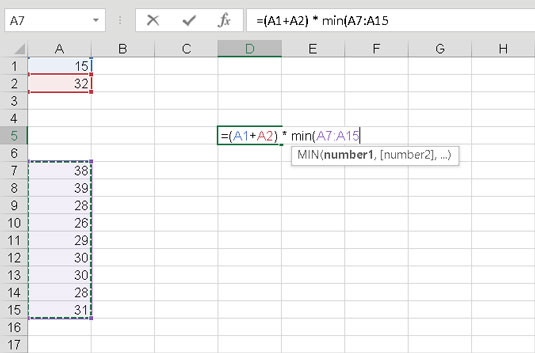
Ολοκλήρωση της καταχώρισης του τύπου απευθείας στο κελί.
Μπορείτε να ενεργοποιήσετε ή να απενεργοποιήσετε την Αυτόματη Συμπλήρωση τύπου στο παράθυρο διαλόγου Επιλογές του Excel ακολουθώντας αυτά τα βήματα:
Κάντε κλικ στην καρτέλα Αρχείο στο επάνω αριστερό μέρος της οθόνης.
Κάντε κλικ στο Επιλογές.
Στο παράθυρο διαλόγου Επιλογές του Excel, επιλέξτε την καρτέλα Τύποι.
Στην ενότητα Working with Formulas, επιλέξτε ή καταργήστε την επιλογή του πλαισίου ελέγχου Formula AutoComplete.
Κάντε κλικ στο κουμπί OK.
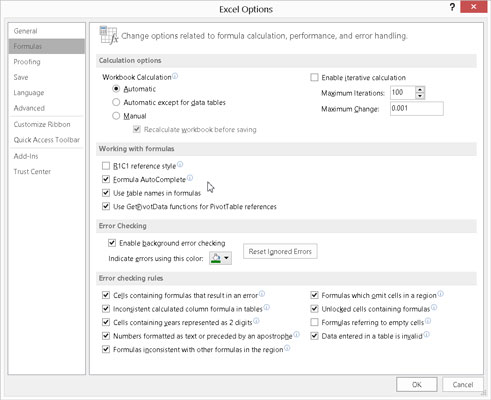
Ρύθμιση αυτόματης συμπλήρωσης τύπου.
Στο Excel, είναι κρίσιμο να κατανοήσουμε τη διαφορά μεταξύ αναφορών και πινάκων εργαλείων για την αποτελεσματική ανάλυση και οπτικοποίηση δεδομένων.
Ανακαλύψτε πότε να χρησιμοποιήσετε το OneDrive για επιχειρήσεις και πώς μπορείτε να επωφεληθείτε από τον αποθηκευτικό χώρο των 1 TB.
Ο υπολογισμός του αριθμού ημερών μεταξύ δύο ημερομηνιών είναι κρίσιμος στον επιχειρηματικό κόσμο. Μάθετε πώς να χρησιμοποιείτε τις συναρτήσεις DATEDIF και NETWORKDAYS στο Excel για ακριβείς υπολογισμούς.
Ανακαλύψτε πώς να ανανεώσετε γρήγορα τα δεδομένα του συγκεντρωτικού πίνακα στο Excel με τέσσερις αποτελεσματικές μεθόδους.
Μάθετε πώς μπορείτε να χρησιμοποιήσετε μια μακροεντολή Excel για να αποκρύψετε όλα τα ανενεργά φύλλα εργασίας, βελτιώνοντας την οργάνωση του βιβλίου εργασίας σας.
Ανακαλύψτε τις Ιδιότητες πεδίου MS Access για να μειώσετε τα λάθη κατά την εισαγωγή δεδομένων και να διασφαλίσετε την ακριβή καταχώρηση πληροφοριών.
Ανακαλύψτε πώς να χρησιμοποιήσετε το εργαλείο αυτόματης σύνοψης στο Word 2003 για να συνοψίσετε εγγραφές γρήγορα και αποτελεσματικά.
Η συνάρτηση PROB στο Excel επιτρέπει στους χρήστες να υπολογίζουν πιθανότητες με βάση δεδομένα και πιθανότητες σχέσης, ιδανική για στατιστική ανάλυση.
Ανακαλύψτε τι σημαίνουν τα μηνύματα σφάλματος του Solver στο Excel και πώς να τα επιλύσετε, βελτιστοποιώντας τις εργασίες σας αποτελεσματικά.
Η συνάρτηση FREQUENCY στο Excel μετράει τις τιμές σε έναν πίνακα που εμπίπτουν σε ένα εύρος ή bin. Μάθετε πώς να την χρησιμοποιείτε για την κατανομή συχνότητας.





